Премахнете GUPlayer (Упътване за премахване) - авг. 2017 актуализация
Упътване за премахване на GUPlayer
Какво е GUPlayer?
Адуерът GUPlayer непрекъснато показва реклами от трети лица и досажда на компютърните потребители
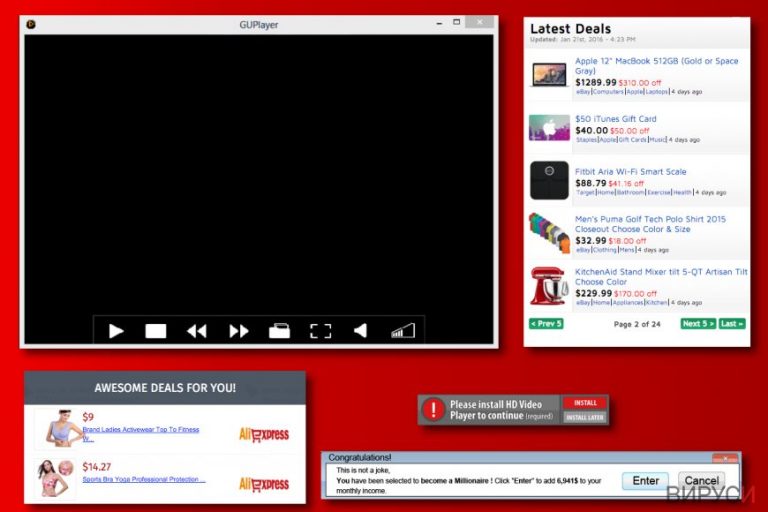
GUPlayer (на Bechiro S.L.) е програма от адуерен тип, която попада в групата на потенциално нежеланите програми (PUP). Официалната и уеб страница я рекламира като полезен мултимедиен плейър, който комбинира много функции и има лесен за използване потребителски интерфейс. В действителност това е шпионско адуерно приложение, което следи поведението на потребителите онлайн с единствената цел да им предоставя досадни реклами. Специалистите препоръчват да премахнете GU Player, за да избегнете появата на изскачащи реклами и да запазите личната си информация.
Съмнителният медиен плейър е причината, поради която много потребители страдат от непрекъснат прилив на реклами на трети лица, досадни пренасочвания към спонсорирани уеб страници, забавяне на работата на системата и други неудобства.
Ако наскоро сте инсталирали безплатен софтуер от Интернет и наблюдавате гореспоменатите явления на компютъра си, отворете Мениджъра на задачите и потърсете дали процеса на GUPlayer.exe не работи тайно в системата ви. Ако е така, най-вероятно случайно сте инсталирали цял пакет с програми вместо само една.
Дейността на адуера може да бъде накратко описана по следния начин:
- Съмнителният адуер може да получава, събира и споделя информация за навиците на сърфиране на потребителя.
- След като попадне в компютъра, той похищава Google Chrome, Mozilla Firefox, Internet Explorer, други по-малко популярни браузъри и инсталира проследяващ софтуер във всеки един от тях.
- В резултат на предното, работата на тези уеб браузъри значително се влошава.
- Така че без значение кой от всички браузъри използвате, адуерът може да „види“ кои уеб страници посещавате, колко време прекарвате на тях, какви запитвания за търсене въвеждате, местоположението на компютъра ви, IP адрес, имейл адрес и други.
- След като събере достатъчно количество информация, той я препраща към отдалечени контролни сървъри и я използва за да генерира персонализирани реклами за потребителите.
Изглежда полезно, нали? Например, ако наскоро сте търсили най-добрите предложения за почивка, може да очаквате изскачащи реклами с евтини полети, хотели и други подобни. За съжаление 'Рекламите на GUPlayer' обикновено са фалшиви и пренасочват потребителите към предварително зададени уеб страници. Открили сме няколко съмнителни изявления на официалната уеб страница на програмата, които бихме искали да споделим с вас:
[Софтуерът] събира и обработва всяка информация, която потребителите въвеждат в наличните на уеб страницата формуляри […], както и всяка друга информация, която [софтуерът] може автоматично да улови по отношение на техническите спецификации на оборудването на потребителя: версия на операционна система, версия на интернет браузър, тип процесор, тип на интернет връзката, език на операционната система, IP адрес, активация на бисквитки, активация на Java и резолюция на екрана […] Информацията може да бъде и лична“
Бихме искали да ви предупредим, че споделянето на подобна информация с компания имаща съмнителна репутация може да не е най-добрата идея. Няма как да знаете как ще свърши събраната информация и за какво точно ще бъде използвана.
Тъй като никой не знае дали рекламираните уеб страници са безопасни, защото партньорите на адуера може да не са подбирани или наблюдавани, силно ви препоръчваме да избягвате тези реклами и да направите пълно системно сканиране с антишпионски софтуер веднага щом забележите рекламите в браузъра си.
За да не позволите на тази програма да развали сърфирането ви, съветваме ви да използвате инструменти против зловреден софтуер като FortectIntego или SpyHunter 5Combo Cleaner за премахването и. Може да намерите рецензии за софтуерите за сигурност и на нашата уеб страница. Тези програми могат лесно да се справят с премахването на GUPlayer, както и да ви отърват от всички други съмнителни програми.
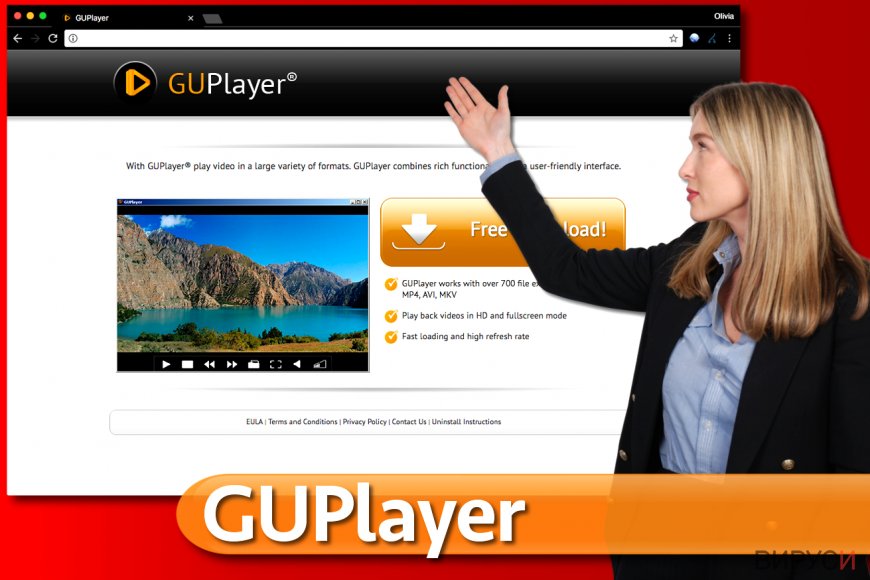
Канали и методи на разпространение на адуера и други неща, които трябва да знаете
Подобно на останалите програми от адуерен тип, зловредният софтуер GU Player обикновено прониква в системите заедно с друг безплатен софтуер. Трябва да знаете, че по-голяма част от безплатните програми, които се рекламират на различни трети страници са групирани с „програми за изтегляне по избор“, тъй като създателите на безплатния софтуер печелят пари по този начин.
Въпреки че „бандлингът“ не се счита за нелегален маркетингов и дистрибуционен метод, в наши дни се използва основно за разпространение на потенциално нежелани програми. Затова трябва да сте много внимателни, когато изтегляте и инсталирате безплатен софтуер от Интернет.
Избягвайте Препоръчителните и Бързи настройки, защото те обикновено са програмирани да инсталират допълнителните компоненти по подразбиране. Вместо тях избирайте Разширени или Потребителски настройки, тъй като те разкриват всички налични квадратчета с отметки, включително и тези, които предлагат инсталирането на допълнителни изтегляния.
Ако забележите изявления, твърдящи, че сте съгласни да инсталирате плъгини, добавки, ленти с инструменти или разширения, махнете отметките от тях без никакви колебания. В противен случай може да се озовете с друг адуер или потенциално нежелана програма на компютъра си.
GUPlayer, сам по себе си,не е зловредна програма, но извършва различни съмнителни дейности зад гърба ви и се опитва да ви измами по различни начини. Затова, няма нужда да казваме, че трябва да я премахнете.
Инструкции за премахване на GU Player
Премахването на GUPlayer не изисква особени усилия, особено ако вече сте си имали работа с програми от адуерен тип. Може да я премахнете ръчно или автоматично, но поради факта, че адуерът може да не е единствената потенциално нежелана програма в компютъра ви, препоръчваме ви да направите пълно системно сканиране за премахването и.
Следвайте тези инструкции, подготвени от нашия екип, за да премахнете GUPlayer от компютърната система с лекота. Съветваме ви да прочетете внимателно инструкциите, за да сте сигурни, че сте разбрали всичко. Ако имате някакви въпроси и инструкциите ви се струват неясни, не се колебайте, а се свържете с нашия екип за помощ.
В случай че търсите отговор на въпроса „guplayer o que é“ (какво е guplayer), може да посетите този сайт за компютърна сигурност, в който има информация на португалски – SemVirus.pt.
Може да премахнете, нанесените от вируса щети, като използвате FortectIntego. SpyHunter 5Combo Cleaner и Malwarebytes са подходящи за откриване на потенциално нежелани програми и вируси, заедно с всичките им файлове и записи в регистрите, които са свързани с тях.
Упътване за ръчно премахване на GUPlayer
Деинсталиране от Windows
За да деинсталирате GUPlayer, трябва да изпълните дадените насоки:
Първо, деинсталирайте всички програми свързани със споменатия вече адуер и се отървете от всички съмнителни приложения, които не си спомняте да сте инсталирали.
След това проверете всичките си браузъри за разширения/добавки свързани със съмнителния медиен плейър или други потенциално нежелани програми и ги изтрийте.
За да премахнете GUPlayer от устройства с Windows 10/8, следвайте дадените по-долу стъпки:
- Въведете Control Panel (Контролен панел) в полето за търсене на Windows и натиснете Enter или кликнете върху резултатите от търсенето.
- В Programs/Програми, изберете Uninstall a program/Деинсталиране на програма.

- От списъка открийте записите свързани с GUPlayer (или всякакви други инсталирани наскоро съмнителни програми).
- Кликнете с десния бутон на мишката върху приложението и изберете Uninstall/Деинсталиране.
- Ако се появи User Account Control/Управление на потребителски профили натиснете Yes/Да.
- Изчакайте да се финализира деинсталацията и натиснете OK.

Ако използвате Windows 7/XP, използвайте следните инструкции:
- Кликнете върху старт менюто Windows Start > Control Panel/Контролен панел разположен в десния прозорец (ако използвате Windows XP, кликнете върху Add/Remove Programs/Добавяне/премахване на програма).
- В Контролния панел, изберете Programs/Програми > Uninstall a program/Деинсталиране на програма.

- Изберете нежеланото приложение като кликнете върху него веднъж.
- В горния край натиснете Uninstall/Change/Деинсталиране/Промяна.
- В прозореца за потвърждение, изберете Yes/Да.
- Натиснете OK след като процеса по премахване бъде финализиран.
Премахване на GUPlayer от Mac OS X система
-
Ако използвате OS X, натиснете Go горе вляво и изберете Applications.

-
Изчакайте, докато видите папката Applications и гледайте за GUPlayer или други съмнителни програми. Сега натиснете дясно копче на всяко подобно въведение и изберете Move to Trash.

Нулиране на настройките на MS Edge/Chromium Edge
Изтриване на нежелани разширения от МS Edge:
- Натиснете Меню/Menu (трите хоризонтални точки в горния десен ъгъл на прозореца на браузъра) и изберете Разширения/Extensions.
- От списъка изберете разширението и кликнете върху иконата със зъбно колело.
- Кликнете върху Деинсталиране/Uninstall най-отдолу.

Изчистете бисквитките и данните от сърфиране:
- Кликнете върху Меню/Menu (трите хоризонтални точки в горния десен ъгъл на прозореца на браузъра) и изберете Поверителност и сигурност/Privacy & security.
- В раздела Изтриване на данните за сърфиране/Clear browsing data, натиснете бутона Изберете какво да изчистите/Choose what to clear.
- Изберете всичко (с изключение на пароли, въпреки че може да искате да включите също и разрешителни за медии, ако е приложимо) и натиснете Изтриване/Clear.

Възстановете настройките за нов раздел и начална страница:
- Кликнете върху иконата на менюто и изберете Настройки/Settings.
- След това намерете раздел При стартиране/On startup.
- Натиснете Деактивирай/Disable в случай че откриете съмнителен домейн.
Ако горният метод не сработи, нулирайте настройките на MS Edge по следния начин:
- Натиснете Ctrl + Shift + Esc, за да отворите Мениджъра на задачите/Task Manager.
- Натиснете стрелката Повече информация/More details в дъното на прозореца.
- Изберете раздел Информация/Details.
- Сега скролнете надолу и намерете всички записи, които съдържат Microsoft Edge в името си. Кликвате с десен бутон на всеки един от тях и избирате Край на задачата/End Task, за да прекъснете работата на MS Edge.

Ако този начин не успее да ви помогне, ще трябва да използвате разширения метод за нулиране настройките на Edge. Не забравяйте, че преди това трябва да архивирате данните си.
- В компютъра си намерете следната папка: C:\\Users\\%username%\\AppData\\Local\\Packages\\Microsoft.MicrosoftEdge_8wekyb3d8bbwe.
- Натиснете Ctrl + A на клавиатурата, за да изберете всички папки.
- Кликнете с десен бутон върху тях и изберете Изтриване/Delete

- Сега кликнете с десен бутон на мишката върху Start бутона и изберете Windows PowerShell (Admin).
- Когато се отвори новия прозорец, копирайте и поставете следната команда и след това натиснете Enter:
Get-AppXPackage -AllUsers -Name Microsoft.MicrosoftEdge | Foreach {Add-AppxPackage -DisableDevelopmentMode -Register “$($_.InstallLocation)\\AppXManifest.xml” -Verbose

Инструкции за базиран на Chromium Edge
Изтрийте разширенията от MS Edge (Chromium):
- Отворете Edge и изберете Настройки/Settings > Extensions/Разширения.
- Изтрийте нежеланите разширения като натиснете Премахване/Remove.

Изчистване на кеша и данните за сайта:
- Отворете Меню/Menu и отидете в Настройки/Settings.
- Изберете Поверителност и услуги/Privacy and services.
- Под Изчистване на данните за сърфирането/Clear browsing data, натиснете Изберете какво да изчистите/Choose what to clear.
- Под Времеви диапазон/Time range, изберете През цялото време/All time.
- Изберете Почистване сега/Clear now.

Нулиране на настройките на базиран на Chromium MS Edge:
- Отворете Меню/Menu и изберете Настройки/Settings.
- От лявата страна изберете Нулиране на настройките/Reset settings.
- Изберете Възстановяване на настройките до стойностите им по подразбиране/Restore settings to their default values.
- Потвърдете с Възстанови/Reset.

Нулиране на настройките на Mozilla Firefox
Премахване на опасни разширения:
- Отворете браузъра Mozilla Firefox и кликнете върху Menu/Меню (три хоризонтални линии в горния десен ъгъл на прозореца).
- Изберете Add-ons/Добавки.
- Тук изберете плъгини, които са свързани с GUPlayer и натиснете Remove/Премахване.

Нулирайте началната страница:
- Кликнете върху трите хоризонтални линии в горния десен ъгъл, за да се отвори менюто.
- Изберете Options/Опции.
- В опциите Home/начална страница, въведете предпочитан от вас сайт, който ще се отваря всеки път, когато отворите Mozilla Firefox.
Изчистете бисквитките и данните за уеб страницата:
- Натиснете Menu/Меню и изберете Options/Опции.
- Отидете в раздел Privacy & Security/Поверителност и сигурност.
- Скролнете надолу докато откриете Cookies and Site Data/Бисквитки и данни за уеб страницата.
- Натиснете Clear Data/Изчистване на данните…
- Изберете Cookies and Site Data/Бисквитки и данни за уеб страницата, както и Cached Web Content/Кеширано уеб съдържание и натиснете Clear/Изчистване.

Нулиране на настройките на Mozilla Firefox
В случай че GUPlayer не бъде премахнато след като сте изпълнили горните инструкции, нулирайте настройките на Mozilla Firefox:
- Отворете браузъра Mozilla Firefox и натиснете Menu/Меню.
- Отидете в Help/Помощ и след това изберете Troubleshooting Information/Информация за разрешаване на проблеми.

- В раздела Give Firefox a tune up/Настройки на Firefox кликнете върху Refresh Firefox…/Опресняване на Firefox…
- След като се появи изскачащия прозорец, потвърдете действието като натиснете Refresh Firefox/Опресняване на Firefox – това трябва да финализира премахването на GUPlayer.

Нулиране на настройките на Google Chrome
Изтрийте непознатите/съмнителните разширения от Chrome, за да спрете притока на рекламите на GUPlayer.
Изтриване на зловредните разширения от Google Chrome:
- Отворете Google Chrome, кликнете върху Менюто/Menu (три вертикални точки в горния десен ъгъл) и изберете Още инструменти/More tools > /Разширения/Extensions.
- В новоотворения прозорец ще видите всички инсталирани разширения. Деинсталирайте всички съмнителни плъгини, които могат да имат връзка с GUPlayer като кликнете върху Премахване/Remove.

Изчистете кеш паметта и уеб данните от Chrome:
- Кликнете върху Меню/Menu и изберете и изберете Настройки/Settings.
- В раздела Поверителност и сигурност/Privacy and security, изберете Изчистване на данните за сърфирането/Clear browsing data.
- Изберете История на сърфиране, бисквитки и други данни за сайта/Browsing history, Cookies and other site data, както и Кеширани изображения/Cached images и файлове/files.
- Натиснете Изтриване на данни/Clear data.

Промяна на началната страница:
- Кликнете върху менюто и изберете Настройки/Settings.
- Потърсете съмнителен сайт като GUPlayer в раздела При стартиране/On startup.
- Кликнете върху Отваряне на специфична или няколко страници/Open a specific or set of pages и кликнете върху трите точки, за да се появи опцията Премахване/Remove.
Нулиране на настройките на Google Chrome:
Ако предните методи не са успели да ви помогнат, нулирайте настройките на Google Chrome, за да елиминирате всички компоненти на GUPlayer:
- Отворете Меню/Menu и изберете Настройки/Settings.
- В Настройки/Settings, скролвате надолу и кликвате върху Разширени/Advanced.
- Отново скролвате надолу и намирате раздела Нулиране и изчистване/ Reset and clean up.
- Сега натискате Възстановяване на настройките към първоначалното им състояние/Restore settings to their original defaults.
- Потвърдете с Нулиране на настройките/Reset settings за да финализирате премахването на GUPlayer.

Нулиране на настройките на Safari
Премахнете нежеланите разширения от Safari:
- Кликнете върху Safari > Preferences…/Предпочитания…
- В новия прозорец, изберете Extensions/Разширения.
- Изберете нежеланото приложение свързано с GUPlayer и изберете Uninstall/Деинсталирай.

Изчистете бисквитките и други данни за уеб страници от Safari:
- Кликнете Safari > Clear History…/Изчисти история
- От падащото меню под Clear/Изчисти, изберете all history/цялата история.
- Потвърдете с Clear History/Изчисти историята.

Нулирайте настройките на Safari, ако горните стъпки не са ви помогнали:
- Кликнете върхуSafari > Preferences…/Предпочитания…
- Отидете в раздел Advanced/Разширени.
- Поставете тикче на Show Develop menu/Показване на менюто за разработка в лентата с менюто.
- От лентата с менюто, кликнете Develop, и след това изберете Empty Caches/Изчисти кеш.

След изтриването на тази потенциално нежелана програма и поправянето на всеки един от браузърите Ви, препоръчваме да сканирате компютъра си с добра антивирусна. Това ще помогне да се отървете от регистърни следи от GUPlayer и също така ще намери свързани паразити и възможни инфекции с малуер. За тази цел можете да използвате нашият най-добър малуер ремувър: FortectIntego, SpyHunter 5Combo Cleaner или Malwarebytes.
Препоръчано за Вас
Не позволявайте на правителството да ви шпионира
Правителствата имат много причини за проследяване на потребителски данни и шпиониране на гражданите, затова е добре да се замислите и да разберете повече за съмнителните практики за събиране на информация. За да избегнете нежелано проследяване или шпиониране, трябва да бъдете напълно анонимни в Интернет.
Може да изберете различно местоположение, когато сте онлайн и имате достъп до желани материали без ограничение на специфично съдържание. Може да се радвате на Интернет връзка без рискове да бъдете хакнати, като използвате VPN услугата Private Internet Access.
Управлявайте информацията, която може да бъде използвана от правителството или трети страни и сърфирайте в мрежата без да бъдете шпионирани. Дори да не участвате в някакви незаконни дейности или се доверявате на избора си на услуги и платформи, имайте едно наум за собствената си сигурност и вземете превантивни мерки като използвате VPN услуга.
Архивиране на файлове в случай на атака на зловреден софтуер
Компютърните потребители могат да понесат различни загуби, които се дължат на кибер инфекции или на техни собствени грешки. Софтуерни проблеми, причинени от зловреден софтуер или загуба на информация, дължаща се на криптиране, могат да доведат до различни последици за устройството ви или дори до непоправими щети. Когато разполагате с адекватни актуални резервни файлове лесно може да се възстановите след подобен инцидент и да се върнете към работата си.
Актуализациите на резервните файлове след всяка промяна в устройството са изключителни важни, за да може да се върнете на точното място, на което сте спрели работа, когато зловреден софтуер или друг проблем с устройството е причинило загуба на информация или е прекъснало работата ви.
Когато разполагате с предишна версия на важен документ или проект, може да избегнете чувството на безсилие и стреса. Доста е полезно в случай на изненадваща зловредна атака. Използвайте Data Recovery Pro за възстановяване на системата.


